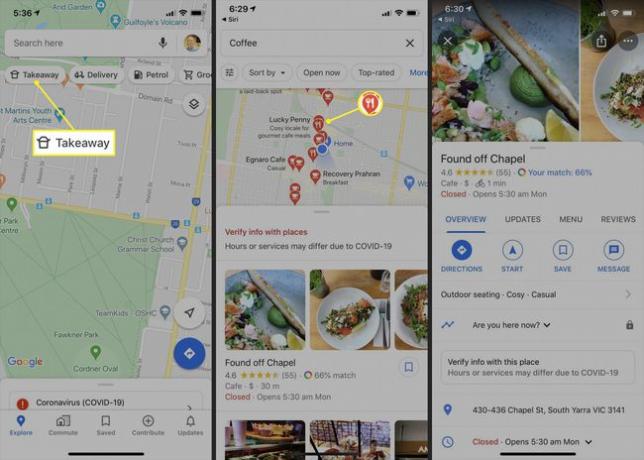Google मानचित्र को ऑन या ऑफलाइन कैसे उपयोग करें
Google मानचित्र पूरी तरह से निःशुल्क सेवा है जो दुनिया भर के उपयोगकर्ताओं को मानचित्र, सार्वजनिक परिवहन जानकारी, विस्तृत दिशा-निर्देश और व्यवसायों की सूची प्रदान करती है। यह लेख बताता है कि दिशा-निर्देश कैसे प्राप्त करें, मानचित्र प्रकार या विवरण कैसे बदलें, ऑफ़लाइन देखने के लिए मानचित्र कैसे डाउनलोड करें, जाने के लिए स्थान खोजें और कोशिश करने के लिए रेस्तरां।
Google मानचित्र दिशा-निर्देश कैसे प्राप्त करें
Google मानचित्र वेबसाइट और ऐप्स आपको किसी स्थान से आने-जाने के लिए दिशा-निर्देश दे सकते हैं, जिसमें यह विवरण दिया जा सकता है कि इसमें कितना समय लगेगा वहां पहुंचने के लिए, कौन से परिवहन विकल्प उपलब्ध हैं, और अनुमानित आगमन के साथ जाने के लिए सुझाए गए समय समय।
यह उदाहरण स्मार्टफोन ऐप का उपयोग करता है, हालांकि वेब संस्करण का उपयोग करने के निर्देश लगभग समान हैं।
अपने iOS या Android डिवाइस पर Google मैप्स ऐप खोलें।
नल यहां तलाश करो.
-
में अपना गंतव्य लिखें खोज खेत।
Google मानचित्र खोज में डिफ़ॉल्ट रूप से आपके वर्तमान स्थान से दिशा-निर्देश प्रदान करता है। किसी भिन्न प्रारंभिक बिंदु से Google दिशा-निर्देश देखने के लिए, टैप करें
आपका स्थान और एक आरंभिक स्थान की खोज करें जैसे आपने गंतव्य किया। -
सुझाए गए परिणामों को ब्राउज़ करें और उस पर टैप करें जिसे आप ढूंढ रहे हैं।
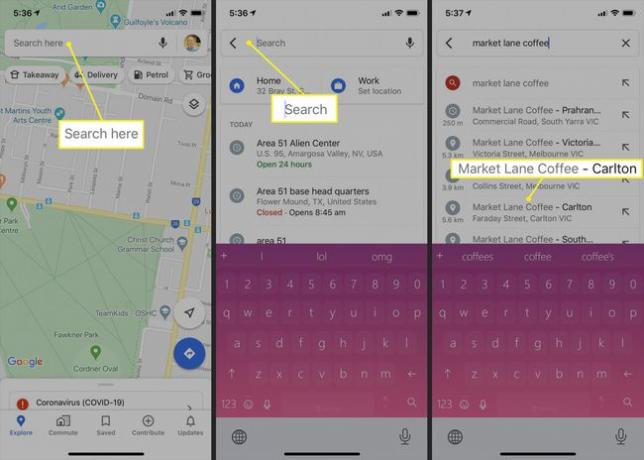
यह सुनिश्चित करने के लिए कि आपको सही जगह के लिए दिशा-निर्देश मिलते हैं, स्थान की गली का नाम, शहर और राज्य की दोबारा जांच करना सुनिश्चित करें। आपको देश की जांच करने की भी आवश्यकता हो सकती है।
-
आपके द्वारा चुने गए स्थान का नक्शा स्क्रीन के निचले भाग में कुछ बुनियादी जानकारी के साथ लोड होता है। नल दिशा-निर्देश.
यदि आपके पास कोई विशिष्ट मार्ग है जिसे आप लेना चाहते हैं जो दिखाया नहीं गया है, तो आप कर सकते हैं एक Google मानचित्र कस्टम मार्ग बनाएं.
अगर यह सही है, तो टैप करें दिशा-निर्देश. यदि स्थान गलत है, तो उस स्थान को खोजने के लिए अपनी खोज दोहराएं जिसे आप ढूंढ रहे हैं।
Google मानचित्र ड्राइविंग दिशा-निर्देश पहले डिफ़ॉल्ट रूप से प्रदर्शित होते हैं। नल कदम बारी-बारी से दिशाओं को पढ़ने के लिए। यह उपयोगी है यदि आप चालक की सहायता करने वाले यात्री हैं या यदि आपको यह सुनिश्चित करने के लिए आगे बढ़ना है कि आप सही मोड़ लेते हैं।
-
नल शुरू रीयल-टाइम Google मानचित्र ड्राइविंग दिशा-निर्देश शुरू करने के लिए जो आपको हर कदम पर मार्गदर्शन करेगा।
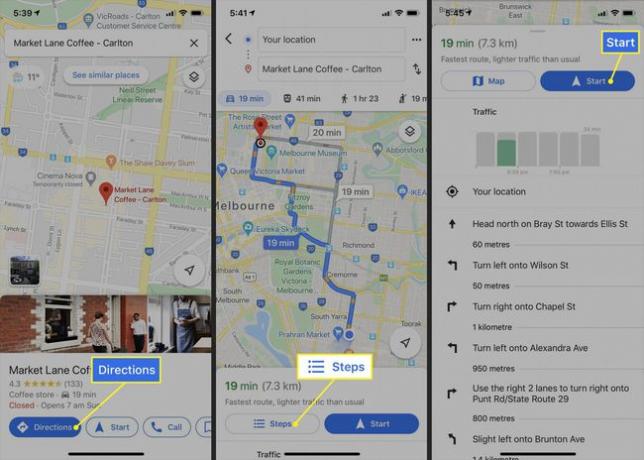
Google मानचित्र ड्राइविंग निर्देश आपके डिवाइस का उपयोग करता है GPS अपने स्थान को ट्रैक करने के लिए जो आपके डिवाइस की बैटरी को खत्म कर सकता है। यदि संभव हो, तो लंबी यात्रा के दौरान अपने स्मार्टफोन या टैबलेट को पावर स्रोत से कनेक्ट करें।
-
यदि आप सार्वजनिक परिवहन विकल्प पसंद करते हैं, तो टैप करें ट्रेन आइकन सार्वजनिक परिवहन विकल्पों को देखने के लिए। किसी मार्ग के बारे में अधिक विवरण देखने के लिए उस पर टैप करें या डिफ़ॉल्ट पर टैप करें प्रस्थान का समय अभी जाने वाले सार्वजनिक परिवहन के आधार पर अपनी खोज को परिष्कृत करने के लिए या एक सटीक प्रस्थान या आगमन समय निर्दिष्ट करने के लिए।

नल विकल्प विशिष्ट सार्वजनिक परिवहन प्रकारों और अपनी पसंदीदा यात्रा शैली का चयन करने के लिए। नल शुरू जब आप जाने के लिए तैयार हों।
आगमन समय को अनुकूलित करना उपयोगी हो सकता है जब आपको किसी विशिष्ट समय पर किसी स्थान पर पहुंचने की आवश्यकता होती है जैसे कि उड़ान पकड़ते समय या डॉक्टर की नियुक्ति पर जाना।
-
आप भी टैप कर सकते हैं व्यक्ति आइकन Google मानचित्र चलने के निर्देश देखने के लिए। तीन-पंक्ति वाला आइकन आपको विस्तृत दिशा-निर्देश दिखाता है, जबकि लाइव देखें विकल्प सक्रिय करता है a संवर्धित वास्तविकता (एआर) मोड जो कैमरा जो देखता है उसके ऊपर दिशाओं को ओवरले करता है।
नल शुरू आपके चलने का मार्गदर्शन करने के लिए ध्वनि नेविगेशन के लिए।
-
थपथपाएं जयकार आइकन देखने के लिए Uber. जैसी कार सेवाओं के लिए Google निर्देश. अनुमानित लागतें और यात्रा समय Google मानचित्र ऐप के निचले भाग में प्रदर्शित होते हैं।
विवरण की तुलना करने के लिए प्रत्येक कंपनी के लोगो पर टैप करें। जब आप तैयार हों, तो टैप करें ऐप खोलो.
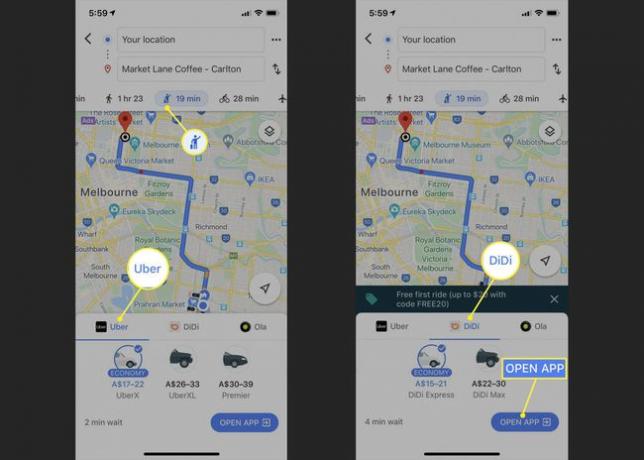
दोहन ऐप खोलो आपके स्मार्टफोन या टैबलेट पर संबंधित कार ऐप खोलता है। यदि आपके पास उपयुक्त ऐप इंस्टॉल नहीं है, तो आपको इसे इंस्टॉल करने के लिए कहा जाता है।
थपथपाएं साइकिल आइकन देखने के लिए साइकिल चालकों के लिए Google बाइक दिशा निर्देश.
-
थपथपाएं हवाई जहाज का चिह्न Google निर्देश प्राप्त करने के लिए जिसमें उड़ान शामिल है। यदि कोई उड़ान उपलब्ध नहीं है, तो आपको a. के साथ प्रस्तुत किया जाता है वहां कोई फ़्लाइट नहीं मिल रही संदेश। यदि उड़ानें उपलब्ध हैं, तो आपको अनुमानित औसत लागत और यात्रा समय दिखाई देता है।
पर क्लिक करें Google पर उड़ानें देखें ब्राउज़र विंडो खोलने के लिए और Google वेबसाइट पर उड़ानों की तुलना करें.
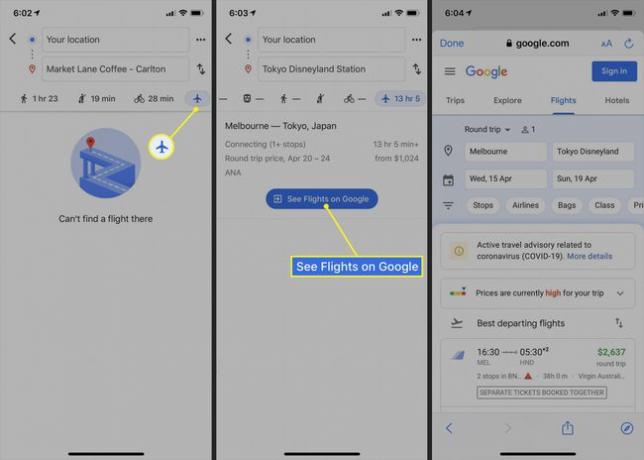
Google मानचित्र में मानचित्र प्रकार और विवरण कैसे बदलें
Google मानचित्र ऐप्स और वेबसाइट कई अलग-अलग दृश्य शैलियों की पेशकश करते हैं जो मानचित्र की सभी कार्यक्षमता को बनाए रखते हुए जिस तरह से दिखते हैं उसे बदल देते हैं।
Google मानचित्र में मानचित्र प्रकार बदलने के लिए, ऊपरी-दाएं कोने में हीरे के आइकन पर टैप करें और फिर उस विकल्प पर टैप करें जिसे आप देखना चाहते हैं।
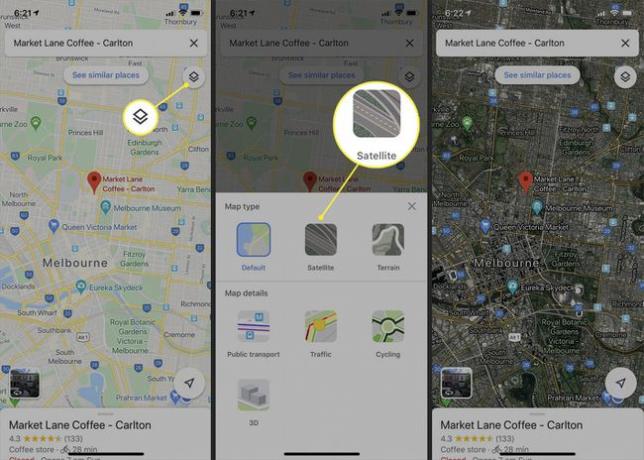
ऑफ़लाइन देखने के लिए मानचित्र कैसे डाउनलोड करें
यदि आपको लगता है कि आपके पास सेल्युलर या इंटरनेट कनेक्शन नहीं होने पर आपको Google मानचित्र का उपयोग करने की आवश्यकता हो सकती है, तो आप मानचित्र पर एक लंबा प्रेस करके, मेनू पर बाईं ओर स्वाइप करके विशिष्ट क्षेत्रों से डेटा सहेज सकते हैं, और दोहन डाउनलोड और फिर डाउनलोड फिर। सॉफ़्टवेयर के नए संस्करणों में, थ्री-डॉट आइकन पर टैप करें और चुनें दिशा-निर्देश साझा करें। फिर, किसी अन्य व्यक्ति या डिवाइस को दिशा-निर्देश प्रिंट करने या भेजने के लिए चुनें।
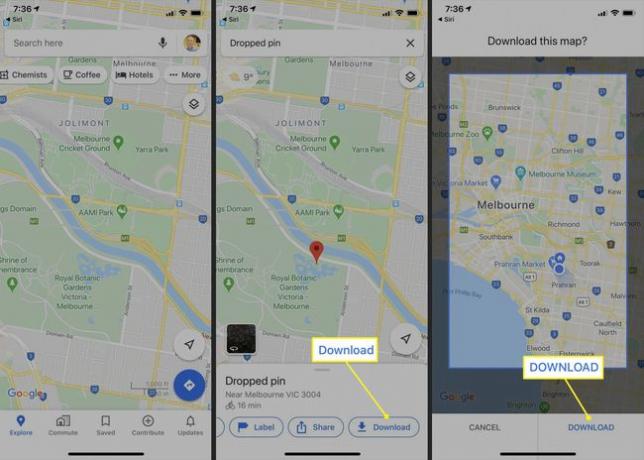
सहेजा जा रहा है ऑफ़लाइन देखने के लिए Google मानचित्र क्षेत्र यदि आप एक नए देश में उड़ान भर रहे हैं और जहां आपके पास कोई सेवा नहीं है और आपको अपने आवास के लिए दिशा-निर्देशों की आवश्यकता होगी, तो यह उपयोगी हो सकता है।
Google मानचित्र के साथ नए कैफे, रेस्तरां और स्थान खोजें
दिशा-निर्देश देने के अलावा, Google मानचित्र एक शक्तिशाली व्यावसायिक निर्देशिका भी है जिसका उपयोग निकट और दूर के स्थानों को खोजने के लिए किया जा सकता है।
व्यापार निर्देशिका का उपयोग करने के लिए, Google मानचित्र ऐप खोलने के बाद स्क्रीन के शीर्ष पर फ़्लोटिंग मेनू से एक श्रेणी पर टैप करें। नक्शा तब उस श्रेणी में आस-पास के व्यवसायों और बुनियादी जानकारी और तस्वीरों के साथ एक सूची के साथ पॉप्युलेट करता है।
प्रत्येक व्यवसाय के बारे में अधिक जानकारी प्राप्त करने के लिए, सूची से उसके मानचित्र पिन या नाम पर टैप करें। अन्य उपयोगकर्ताओं द्वारा पोस्ट की गई तस्वीरों और समीक्षाओं के साथ पता और संपर्क जानकारी आसानी से उपलब्ध है।
यदि आप अपने में लॉग इन हैं गूगल अकॉउंट, आप ऐसा कर सकते हैं Google मानचित्र में योगदान करें अपनी खुद की तस्वीरें और समीक्षाएं जोड़कर। एक जगह का चयन करें, पर जाएँ तस्वीरें अनुभाग और चुनें तस्वीर जोड़ो, या पर जाएँ समीक्षा अनुभाग और एक स्टार रेटिंग चुनें। आप पुरानी व्यावसायिक जानकारी के लिए संपादन का सुझाव भी दे सकते हैं, या अनुपलब्ध स्थान और सड़कें जोड़ सकते हैं।